Ingin Ubah Logo Baru Aplikasi Twitter X Jadi Burung Biru Lagi? Begini Caranya
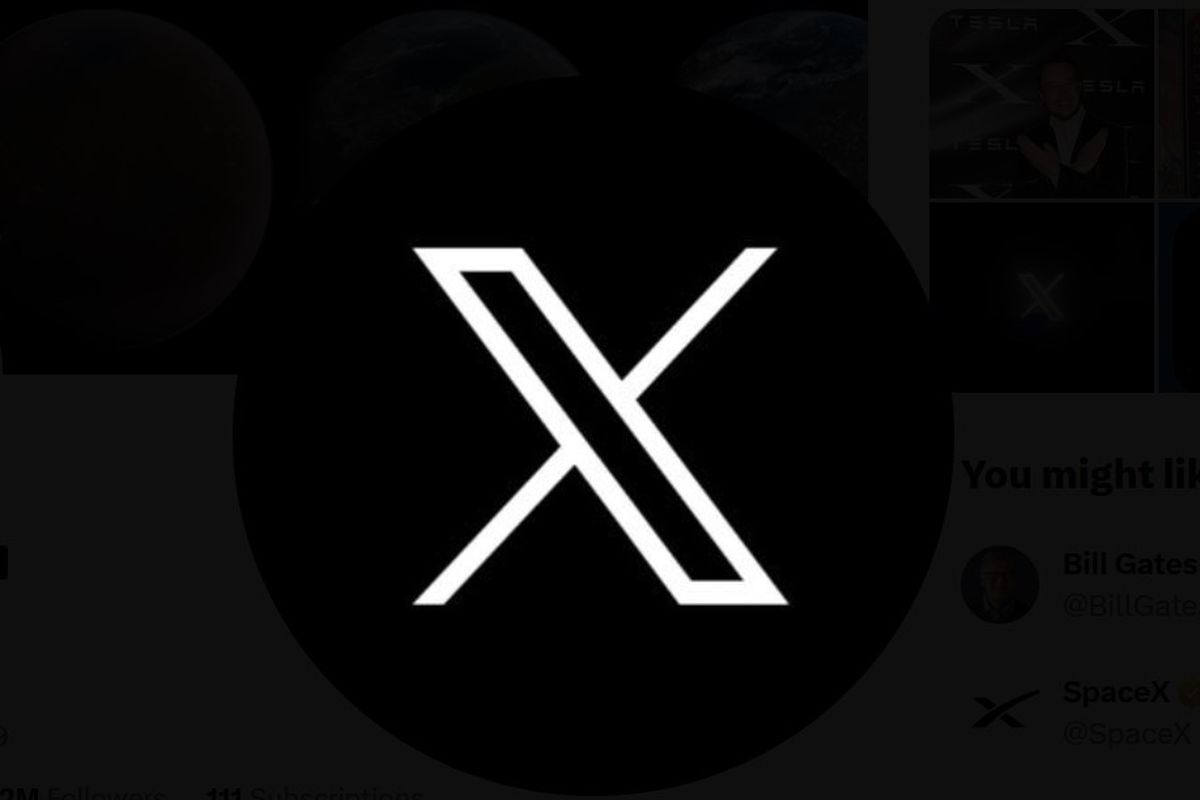
- Twitter (kini X) resmi mengganti logo ikonik "Larry Bird" alias si burung berwarna biru, menjadi huruf “X”. Perubahan logo agaknya belum bisa diterima sebagian pengguna.
Di media sosial, banyak pengguna sesumbar bahwa mereka enggan memperbarui (update) aplikasi agar nama dan logo burung biru tidak berubah menjadi "X".
Akan tetapi, sebagian aplikasi sudah terlanjur berubah lantaran ter-update otomatis. Nah, bagi pengguna yang logo aplikasinya terlanjur berubah menjadi X, dan ingin mengembalikannya ke logo lama, ada trik yang bisa dilakukan.
Simak penjelasan berikut ini, sebagaimana dikutip KompasTekno dari Life Hacker, Rabu (9/8/2023).
Baca juga: Logo Twitter Berubah Jadi X di HP Android, Warganet Kaget dan Menyayangkan
Cara ubah nama dan ikon Twitter di Android
Untuk pengguna Android, langkah yang bisa dilakukan adalah mengunduh aplikasi bernama “Shortcut Maker” di toko aplikasi resmi, Google Play Store. Anda bisa mencari aplikasi dengan mengetik namanya di kolom pencarian atau klik tautan ini.
- Aplikasi tersebut memiliki logo seperti tanda panah yang mengarah ke kanan. Jika sudah menemukan, klik “Install” dan ikuti langkah-langkah berikut ini.
- Jika proses unduh aplikasi sudah selesai, buka aplikasi Shortcut Maker di smartphone Anda.
- Setelah terbuka, pilih “Apps” (Aplikasi) yang terletak di kiri atas dengan ikon “Android”.
- Menu tersebut akan mengarahkan pengguna ke daftar aplikasi yang ada di dalam smartphone.
- Pilih aplikasi “X” alias Twitter yang baru.
- Kemudian, ketuk “Tap to Edit Label” yang terletak di bawah nama aplikasi ke “Twitter”.
- Pilih “Icon” dan pilih “Gallery” (Galeri Foto). Lalu, pilih foto yang diinginkan untuk menjadi ikon dari aplikasi X.
- Foto yang dipilih bisa menggunakan logo Twitter yang sudah di-download lebih dulu dari internet, dan tersimpan di perangkat.
- Crop (potong) gambar sesuai keinginan. Jika potongan sudah sesuai, klik ikon centang untuk lanjut ke lanjut ke pengaturan lain.
- Pengguna kemudian ketuk ikon centang lagi dan memilh “Create Shortcut”.
- Nah, kini ikon aplikasi X di dalam smartphone Anda sudah berubah.
Baca juga: iPhone dengan Aplikasi Twitter Berlogo Burung Biru Dijual Rp 380 Juta
Akan tetapi, perubahan logo tersebut hanya mengubah ikon aplikasi di menu Home Screen. Ketika pengguna mengakses menu aplikasi, “X” tetap memiliki ikon dan nama semula.
Kemudian, di ikon shortcut yang baru juga terdapat ikon “Shortcut Maker” di ujung kanan bawah. Hal tersebut mengindikasikan bahwa aplikasi tersebut bukanlah versi asli, melainkan versi yang sudah dikustomisasi melalui aplikasi “Shortcut Maker”.
Walau tidak dapat mengubah ikon dan nama Twitter sepenuhnya, bantuan dari aplikasi ini bisa membantu pengguna mempertahankan logo ikon Twitter yang lama di dalam smartphone.
Cara ubah nama dan ikon Twitter di iPhone
Selain di Android, pengguna iPhone juga dapat melakukan hal serupa. Pertama-tama, langkah yang harus dilakukan adalah mengunduh aplikasi Shortcuts di Apple App Store.
Pengguna dapat mengetik nama aplikasi langsung di kolom pencarian (Search) atau klik tautan ini. Aplikasi tersebut didominasi oleh warna ungu gradasi dengan jingga dan biru gradasi hijau.
Sambil mengunduh proses unduh selesai, pengguna bisa terlebih dahulu mencari logo ikon Twitter yang ingin digunakan. Jika proses unduh sudah selesai, di menu utama Anda bisa langsung mengeklik “All Shortcuts”, kemudian lanjutkan dengan langkah berikut:
- Pilih ikon tanda panah “+” di bagian kanan atas untuk membuat/menciptakan shortcut (pintasan) yang baru.
- Pilih “Open App” dan pilih “App”.
- Di menu “App”, gulir layar ke bawah sampai menemukan aplikasi X.
- Jika sudah, klik “share” (bagikan) di tombol bagian bawah dan pilih “Add to Home Screen”.
- Setelah itu, Anda dimungkinkan untuk mengganti nama aplikasi di menu Home dan ikon dari Twitter. Nama ingin diganti juga disesuaikan dengan selesa pengguna.
- Selanjutnya, ikon aplikasi bisa diganti dengan mengeklik “Choose Photo”. Anda bisa memakai gambar yang sebelumnya sudah disimpan di internet saat menunggu proses unduh aplikasi selesai.
- Jika sudah, klik “Add” yang ada di kanan atas.
- Di menu Home iPhone, cari ikon aplikasi X versi lama, klik dan tahan dan pilih “remove from home screen”.
- Nah, ikon dan nama aplikasi X sudah berubah sesuai dengan keinginan Anda.
Selamat mencoba dan semoga bermanfaat.
Terkini Lainnya
- Fitur Baru WA di Indonesia, Bisa Bikin Paket Stiker Sendiri
- Daftar Kode Negara iPhone dan Cara Mengeceknya
- 35 Daftar HP Mendukung E-SIM Tri dan Cara Belinya
- Kenapa Tidak Bisa Menerima Kode OTP SMS? Begini Penyebabnya
- Apa Itu Italian Brainrot atau Meme Anomali yang Lagi Viral di TikTok?
- 4 Tips Dapat Penghasilan Tambahan lewat Instagram
- Samsung Galaxy M56 Bawa Desain Kamera Baru, Bodi Tipis, dan Android 6 Generasi
- Moto Book 60 Resmi, Laptop Pertama Buatan Motorola
- Hands-on Samsung Galaxy A26 5G, HP Rp 3 Jutaan dengan Desain Elegan
- Huawei Luncurkan Ascend 920, Chip AI "Pelawan" Aturan Amerika
- Bill Gates Pamer Kode Pertama Microsoft, Ada 150 Halaman
- Apple Siapkan iPhone Lipat Pertama, Harganya Rp 39 Juta?
- Nvidia Rilis Zorah, Demo Game "GeForce RTX 50" yang Terlalu Nyata
- Celah Keamanan Internet yang Eksis 23 Tahun Akhirnya Ditutup
- 21 Robot Manusia Ikut Half Marathon, Finish dalam 2 Jam 40 Menit
- Zoom Desak Karyawan Kerja di Kantor Lagi, Pertama Kali sejak Pandemi
- Oppo Reno 10 Pro Plus 5G Resmi di Indonesia, Punya Kamera "Zoom" 120 Kali
- Oppo Reno 10 Pro Meluncur di Indonesia, Andalkan Snapdragon 778G dan IR Blaster
- Oppo Reno 10 Resmi di Indonesia, Punya Layar Melengkung ala Ponsel "Flagship"
- Samsung Galaxy F34 5G Resmi Meluncur, Kembaran Galaxy M34 Harga Rp 3 Jutaan